Normalerweise sollte das ANDROID system nach dem Laden des APK Files
die Installation beginnen.
Sollte die Installation nicht automatisch starten
kann im Ordner /sdcard/download/ das geladene File (z.B. handyCLAKSxxx.apk)
durch anklicken ausgewaehlt und istalliert werden.
|
Der Username und das Passwort sind die gleichen wie beim winCLAKS.
CLAKS-Accounts werden vom CLAKS-Beauftragten vergeben
, bei grobem Fehlverhalten gesperrt
und beim Ausscheiden aus der TUG gelöscht.
|
Die
eingebaute Scan-Funktion schaltet die Kamera an
und fokussiert so lange bis ein Barcode erkannt wird.
(Arbeitsplätze mit gefährlichen Arbeitsmitteln/Chemikalien
sollten IMMER gut ausgeleuchtet sein.)
Die Zahl welche sich aus dem erkannten Barcode ergibt wird in das Eingebefeld des
Such-Fensters eingesetzt.
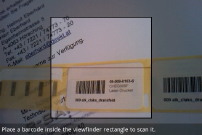
|
Mit handyCLAKS können weniger Gebinde-Eigenschaften verändert werden als mit dem winCLAKS.
Mit handyCLAKS können 1. der Standort, 2. die Füllmenge und 3. der Status (Lager/Labor/Entsorgt)
verändert werden. Zusätzlich können im Info-Feld Notizen (z.B. zum Zustand des Fasses)
notiert werden.
Nach dem Drücken des Speichen-Knopfs werden die Eingaben
im CLAKS-Server eingetragen
oder eine Meldung das momentan keine Verbindung zum INTERNET besteht erscheint.
|